La contrainte Lien force l'objet à adopter la position, la rotation et l'échelle de l'objet cible. En effet, elle vous permet d'animer une relation hiérarchique afin que le mouvement d'un objet auquel la contrainte Lien est appliquée puisse être contrôlé par différents objets de la scène via une animation.
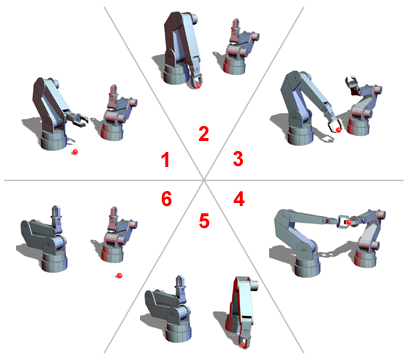
La contrainte Lien permet aux bras du robot de passer une balle.
Par exemple, vous pouvez utiliser cette contrainte pour faire passer une balle d'une main à l'autre. Supposons qu'à l'image 0, la balle se trouve dans la main droite du personnage. Les mains sont animées de façon à se rencontrer à l'image 50, lorsque la balle passe dans la main gauche, puis à s'écarter l'une de l'autre jusqu'à l'image 100. Pour réaliser cela, vous devez affecter la contrainte Lien à la balle ; la main droite étant la cible à l'image 0 et la main gauche étant la cible à l'image 50.
Procédures
Exemple : pour affecter la contrainte Lien et animer des liens :
-
 Allez à l'image 0.
Allez à l'image 0. - Créez une sphère, un cylindre et une boîte dans la fenêtre Dessus.
-
 Sélectionnez la sphère.
Sélectionnez la sphère. - Ouvrez le groupe de fonctions Mouvement
 .
. - Développez le panneau déroulant Affecter contrôleur.
- Sélectionnez le contrôleur de transformation : Position/Rotation/Echelle.
- Cliquez sur
 (Affecter contrôleur).
(Affecter contrôleur). - Sélectionnez Contrainte Lien.
Cela permet de modifier l'entrée Transformation en Transformation: Contrainte Lien et d'ajouter un contrôleur enfant nommé Params Lier: Position/Rotation/Echelle, qui devient le parent immédiat des pistes de transformation individuelles. Cela permet également d'ajouter une piste de contrôleur nommée Temps Lier: LinkTimeControl.
L'objectif du contrôleur LinkTimeControl est d'exposer les clés de la contrainte Lien dans la barre de piste afin de pouvoir les manipuler ici.
Vous pouvez également affecter la contrainte Lien à partir du menu Animation
 sous-menu Contraintes.
sous-menu Contraintes. Il est recommandé d'appliquer l'option Lier à univers avant d'effectuer une liaison vers des objets cible. Cette opération permet d'animer l'objet seul, avant que le premier lien vers un objet cible soit effectué.
- Dans le panneau déroulant Params Lier, cliquez sur Lier à univers.
Cela permet d'ajouter une entrée Univers à l'image 0 dans la liste de liens du panneau déroulant Params Lier.
- Déplacez la glissière temps jusqu'à l'image 1.
- Cliquez sur Ajouter lien et sélectionnez le cylindre.
Le cylindre devient une cible, puis est ajouté à la liste de liens. La relation de contrainte de liaison est maintenant active entre la sphère et le cylindre.
- Cliquez à nouveau sur l'option Ajouter lien pour la désactiver.
- Déplacez la glissière temps jusqu'à l'image 50.
- Activez
 et déplacez le cylindre à une bonne distance de son emplacement actuel.
et déplacez le cylindre à une bonne distance de son emplacement actuel. -
 Exécutez l'animation.
Exécutez l'animation. La sphère suit le déplacement du cylindre. Elle est soumise à une contrainte Lien.
-
 Sélectionnez la sphère.
Sélectionnez la sphère. - Déplacez la glissière temps jusqu'à l'image 25.
- Dans le groupe de fonctions Mouvement

 panneau déroulant Paramètres Lien, cliquez sur Ajouter lien, activez la case à cocher, puis désactivez l'option Ajouter lien.
panneau déroulant Paramètres Lien, cliquez sur Ajouter lien, activez la case à cocher, puis désactivez l'option Ajouter lien. Vous venez d'ajouter une autre cible qui sera active à l'image 25.
- Désactivez
 et exécutez l'animation
et exécutez l'animation  . La sphère est liée au cylindre des images 0 à 24. Après l'image 25, la sphère est reliée à la boîte.
. La sphère est liée au cylindre des images 0 à 24. Après l'image 25, la sphère est reliée à la boîte. - Lorsque la sphère est sélectionnée, cliquez avec le bouton droit de la souris sur l'une des clés de la barre de piste et ouvrez le sous-menu Supprimer clé.
Notez l'élément " Sphère01 : Temps Lier ". Il s'agit d'une clé spéciale rendue accessible sur la barre de piste par le contrôleur Temps lier: LinkTimeControl. Vous pouvez utiliser ces clés pour modifier l'animation de liens directement sur la barre de piste, par exemple les clés d'animation ordinaires, en les faisant glisser sur la ligne de temps ou en les supprimant. Toutefois, contrairement aux autres clés d'animation, elles ne peuvent être clonées à l'aide d'une opération Maj+déplacement.
Pour accéder aux paramètres de la contrainte Lien par l'intermédiaire du groupe de fonctions Mouvement :
-
 Sélectionnez l'objet soumis à une contrainte Lien.
Sélectionnez l'objet soumis à une contrainte Lien. - Dans le groupe de fonctions Mouvement
 , développez le panneau déroulant Params Lier, si nécessaire.
, développez le panneau déroulant Params Lier, si nécessaire.
Interface
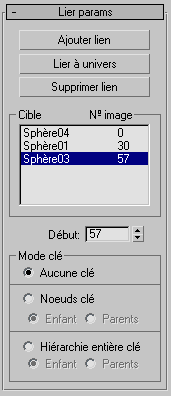
Une fois une contrainte Lien affectée, vous pouvez accéder à ses propriétés dans le panneau déroulant Lier params du groupe de fonctions Mouvement. Dans ce panneau déroulant, vous pouvez ajouter ou supprimer des cibles et animer la position à laquelle chaque cible devient le parent actif de l'objet contraint.
Vous pouvez également modifier l'animation des images de liens en manipulant les clés situées sur la barre de piste et dans la vue piste. Toutefois, dans ce contexte, les méthodes standard de suppression de clés ne s'appliquent pas aux clés de liens ; vous devez plutôt utiliser la fonction Supprimer lien du panneau déroulant Params Lier.
- Ajouter lien
- Ajoute une nouvelle cible de liaison.
Après avoir cliqué sur Ajouter lien, définissez la glissière temps sur l'image sur laquelle vous souhaitez activer le lien, puis sélectionnez l'objet auquel appliquer le lien. Tant que l'option Ajouter lien est activée, vous pouvez continuer à ajouter des liens ; pour quitter ce mode, cliquez avec le bouton droit de la souris sur la fenêtre active ou cliquez à nouveau sur Ajouter lien.
- Lier à univers
- Lie l'objet à l'univers (c'est-à-dire la scène dans son ensemble).
Nous vous conseillons d'en faire la première cible de la liste. De la sorte, l'objet ne peut pas revenir à ses transformations de création ou d'animation indépendantes si d'autres cibles sont supprimées de la liste.
- Supprimer lien
- Supprime le lien cible sélectionné. Une fois supprimée, la cible de liaison n'influencera plus l'objet contraint.
- [Liste Cible]
- Affiche les objets cible du lien.
- Début
- Affecte ou modifie la valeur de l'image d'une cible.
Lorsque vous mettez une entrée cible en surbrillance dans la liste, l'option Début affiche l'image sur laquelle l'objet devient un parent. Pour modifier le moment du transfert de lien, ajustez la valeur.
Conseil : Vous pouvez également modifier l'animation des images de liens en manipulant les clés situées sur la barre de piste et dans la vue piste.
Zone Mode clé
- Aucune cléSi cette option est sélectionnée, aucune image clé n'est écrite dans l'objet contraint ou ses cibles. Le contrôle de lien n’insère pas de clés.
- Noeuds cléSi cette option est sélectionnée, les images clés sont écrites dans l'option spécifiée. Vous disposez de deux options : Enfant et Parents. L'option Enfant définit une image clé uniquement sur l'objet contraint. L'option Parents définit des images clés pour l'objet contraint et toutes ses cibles.
- Clés sur toute la hiérarchieDéfinit des images clés dans la hiérarchie pour l'option spécifiée. Vous disposez de deux options : Enfant et Parents. L'option Enfant définit une image clé uniquement sur l'objet contraint et ses parents. L'option Parents définit des images clés pour l'objet contraint, ses cibles et leur hiérarchie supérieure.